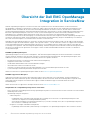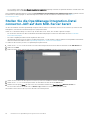Dell OpenManage Integration Bedienungsanleitung
- Typ
- Bedienungsanleitung

Dell EMC OpenManage Integration Version 1.0
in ServiceNow
Installationsanleitung

Hinweise, Vorsichtshinweise und Warnungen
ANMERKUNG: Eine ANMERKUNG macht auf wichtige Informationen aufmerksam, mit denen Sie Ihr Produkt besser
einsetzen können.
VORSICHT: Ein VORSICHTSHINWEIS warnt vor möglichen Beschädigungen der Hardware oder vor Datenverlust und
zeigt, wie diese vermieden werden können.
WARNUNG: Mit WARNUNG wird auf eine potenziell gefährliche Situation hingewiesen, die zu Sachschäden,
Verletzungen oder zum Tod führen kann.
© 2019 Dell Inc. oder Ihre Tochtergesellschaften. Alle Rechte vorbehalten. Dell, EMC und andere Marken sind Marken von Dell Inc.
oder entsprechenden Tochtergesellschaften. Andere Marken können Marken ihrer jeweiligen Inhaber sein.
2019 - 07
Rev. A00

1 Übersicht der Dell EMC OpenManage Integration in ServiceNow...................................................... 4
2 Installieren von OpenManage Integration in ServiceNow..................................................................6
Installationsvoraussetzungen............................................................................................................................................... 6
Kompatibilitätsmatrix.............................................................................................................................................................6
Erforderliche Benutzerberechtigungen...............................................................................................................................7
Installieren und konfigurieren Sie einen MID-Server......................................................................................................... 8
OpenManage Integration in ServiceNow herunterladen.................................................................................................. 8
Installieren von OpenManage Integration in ServiceNow durch Hochladen des Aktualisierungssatzes in die
ServiceNow-Instanz..........................................................................................................................................................9
Stellen Sie die OpenManage Integration-Datei connector.JAR auf dem MID-Server bereit..................................... 10
3 Anwendung der OpenManage Integration von ServiceNow löschen..................................................11
4 Weitere Ressourcen.................................................................................................................... 12
5 Zugriff auf Dokumente der Dell EMC-Support-Website..................................................................13
6 Kontaktaufnahme mit Dell EMC....................................................................................................14
Inhaltsverzeichnis
Inhaltsverzeichnis 3

Übersicht der Dell EMC OpenManage
Integration in ServiceNow
Dell EMC OpenManage Integration in ServiceNow unterstützt Organisationen auf Unternehmensebene, um deren Effizienz bei
entscheidenden Vorgängen im Unternehmen zu verbessern, indem Lücken zwischen den Services und Betriebsverwaltungsprozessen
überbrückt werden. Es handelt sich um eine native Anwendung innerhalb der ServiceNow-Plattform, die eine nahtlose Schnittstelle
zwischen OpenManage Enterprise (Infrastrukturmanagementfunktionen) und ServiceNow (Service-und Betriebsverwaltungsfunktionen)
bereitstellt. OpenManage Enterprise ist eine One-to-many-Systemverwaltungskonsole, die ein umfassendes, einheitliches Lifecycle-
Management für PowerEdge modulare Infrastruktur, Racks und Tower-Server bietet. Die OpenManage-Integration bietet
Automatisierungsfunktionen für die Übertragung von Geräteinventarinformationen und -ereignissen zwischen OpenManage Enterprise und
ServiceNow und unterstützt daher Service Management Teams bei der schnellen Erkennung, Diagnose und Behebung von Problemen.
Dies wirkt sich auf die Integrität von Geschäftsservices und der IT-Infrastruktur aus.
Außerdem kann OpenManage Integration in ServiceNow in SupportAssist Enterprise integriert werden, um die Support-Fälle anzuzeigen
und nachzuverfolgen, die für die Dell EMC Support Teams geöffnet wurden – von der ServiceNow-Instanz aus. SupportAssist Enterprise
ist eine Anwendung, die proaktiv Hardwareprobleme erkennt, bevor sie tatsächlich auftreten, und die Tech-Support-Teams über Ihre
PowerEdge-Server, Speicher- und Netzwerkgeräte benachrichtigt. Mit dieser Integration können Betriebs-und Servicemanagementteams
mit den für PowerEdge Servern generierten Tech-Support-Tickets auf dem laufenden bleiben und ihren Fortschritt von Incident zu
Lösung nachverfolgen.
Dell EMC OpenManage Enterprise
OpenManage Enterprise ist eine Systems-Management- und Überwachungsanwendung, die eine umfassende Ansicht von Dell EMC
Servern, Gehäusen, Speichern sowie Netzwerk-Switches im Unternehmensnetzwerk bereitstellt. Mit OpenManage Enterprise, einer
webbasierten und 1:n-Systems-Management-Anwendung, können Sie Folgendes ausführen:
• Ermitteln und Verwalten von Geräten in einer Rechenzentrumsumgebung.
• Gruppieren und Verwalten von Geräten
• Hardwarebestandsaufnahme und Konformitätsberichte anzeigen.
• Überwachen des Funktionszustands Ihrer Geräte
• Verwalten von Geräte-Firmwareversionen und Durchführen von Systemaktualisierungen und Remote-Tasks.
• Systemwarnungen und Warnungsrichtlinien anzeigen und verwalten
Weitere Informationen zu OpenManage Enterprise finden Sie unter Dell.com/OpenManageManuals.
Dell EMC SupportAssist Enterprise
SupportAssist Enterprise automatisiert den technischen Support für Ihre Dell EMC Server und Speicher- und Netzwerkgeräte. Es
überwacht Ihre Geräte und erkennt proaktiv Hardwareprobleme, die auftreten können. Wenn ein Hardwareproblem festgestellt wird,
öffnet SupportAssist Enterprise automatisch einen Support-Fall beim technischen Support und sendet Ihnen eine E-Mail-
Benachrichtigung.
Weiter Informationen zu SupportAssist Enterprise finden Sie unter Dell.com/ServiceabilityTools.
Hauptfunktionen von OpenManage Integration in ServiceNow
• Native ServiceNow-Anwendungsunterstützung: OpenManage Integration in ServiceNow kann auf einer ServiceNow-Instanz installiert
und bereitgestellt werden.
• OpenManage Enterprise-Integration:
• CMDB-Integration:
• Regelmäßige und on-Demand-Synchronisierung des PowerEdge Server-Inventars von OpenManage Enterprise in eine
ServiceNow-Konfigurationsverwaltungsdatenbank (CMDB).
• Automatische Erstellung von Konfigurationselementen (CIs) für alle PowerEdge-Server, die von OpenManage Enterprise in
eine ServiceNow-CMDB importiert wurden.
• Integration von Ereignis-und Incident-Management:
• Regelmäßige und On-Demand-Synchronisierung von Ereignissen von OpenManage Enterprise in eine ServiceNow-Instanz.
1
4 Übersicht der Dell EMC OpenManage Integration in ServiceNow

• Automatische Zuordnung von Ereignissen (kritisch und Warnung) und Warnmeldungen mit den Server-
Konfigurationselementen (CIs) in ServiceNow.
• Automatisches Erstellen von Incidents für kritische und Warnmeldungen.
• SupportAssist Enterprise Integration: Import von Support-Fällen aus SupportAssist Enterprise für die überwachten Server in eine
ServiceNow-Instanz und automatisches Erstellen von Incidents für die entsprechenden Support-Fälle.
• Die Informationen zur Server-Bestandsaufnahme, zu Ereignissen und zu Dell EMC werden mithilfe der REST-APIs abgerufen, die von
OpenManage Enterprise- und SupportAssist Enterprise-Anwendungen bereitgestellt werden.
Übersicht der Dell EMC OpenManage Integration in ServiceNow 5

Installieren von OpenManage Integration in
ServiceNow
Führen Sie die folgenden Schritte aus, um OpenManage Integration in einer ServiceNow-Instanz zu installieren:
• Laden Sie das Installationspaket OpenManage Integration von der Dell EMC Support-Website herunter.
• Installieren Sie OpenManage Integration, indem Sie den OpenManage Integration-Aktualisierungssatz hochladen.
• Stellen Sie die Datei connector.jar auf einem MID-Server bereit, um Inventarinformationen, Warnmeldungen und Dell EMC-Supportfälle
von OpenManage Enterprise und SupportAssist Enterprise abzurufen.
• Konfigurieren Sie Instanzen von OpenManage Enterprise und SupportAssist Enterprise in ServiceNow.
Themen:
• Installationsvoraussetzungen
• Kompatibilitätsmatrix
• Erforderliche Benutzerberechtigungen
• Installieren und konfigurieren Sie einen MID-Server
• OpenManage Integration in ServiceNow herunterladen
• Installieren von OpenManage Integration in ServiceNow durch Hochladen des Aktualisierungssatzes in die ServiceNow-Instanz
• Stellen Sie die OpenManage Integration-Datei connector.JAR auf dem MID-Server bereit
Installationsvoraussetzungen
Stellen Sie sicher, dass die folgenden Voraussetzungen erfüllt sind, bevor Sie mit der Installation der OpenManage Integration in
ServiceNow beginnen.
• Es ist eine unterstützte Version der ServiceNow-Instanz verfügbar.
• Ein MID-Server ist in ihrer Unternehmensumgebung installiert und konfiguriert.
• OpenManage Enterprise ist in ihrer Unternehmensumgebung installiert und konfiguriert und PowerEdge-Server werden in
OpenManage Enterprise ermittelt und überwacht.
• SupportAssist Enterprise ist in ihrer Unternehmensumgebung installiert und konfiguriert und die Geräte in OpenManage Enterprise
werden in SupportAssist Enterprise hinzugefügt.
• Eine Dell EMC-Lizenz, die die OpenManage-Integration in ServiceNow unterstützt, muss für die Überwachung in ServiceNow auf den
PowerEdge-Zielservern installiert sein. Weitere Informationen finden Sie im Abschnitt Lizenzierungsanforderungen für die
OpenManage-Integration in ServiceNow im Benutzerhandbuch Dell EMC OpenManage-Integration in ServiceNow.
• Benutzer in ServiceNow verfügen über die erforderlichen Benutzerberechtigungen zum Installieren und Konfigurieren der
OpenManage-Integration in ServiceNow.
Kompatibilitätsmatrix
Tabelle 1. Kompatibilitätsmatrix
Unterstützte Software, Betriebssystem und
Hardware
Version
ServiceNow-Version London. Informationen dazu finden Sie unter https://www.servicenow.com/.
Dell EMC OpenManage Enterprise 3.2 und höher
Dell EMC SupportAssist Enterprise 2.0 und höher
Browser Weitere Informationen zu den unterstützten Browsern von ServiceNow finden Sie
in der ServiceNow-Dokumentation unter https://www.servicenow.com/.
2
6 Installieren von OpenManage Integration in ServiceNow

Unterstützte Software, Betriebssystem und
Hardware
Version
Betriebssysteme – zur Bereitstellung und
Konfiguration eines MID-Servers.
• Microsoft Windows Server 2012 R2
• Windows Server 2016
PowerEdge-Server
ANMERKUNG: Eine Dell EMC-Lizenz, die
die Integration in ServiceNow unterstützt,
muss auf den PowerEdge-Zielservern für
die Überwachung in ServiceNow installiert
sein.
Weitere Informationen zu den unterstützten PowerEdge-Servern, die unter
Verwendung der OpenManage Integration in ServiceNow verwaltet werden,
finden Sie unter:
• Unterstützte Dell EMC PowerEdge-Server in der Dell EMC OpenManage
Enterprise Support Matrix unter Dell.com/OpenManageManuals.
• Unterstützte Server in der SupportAssist Enterprise Support Matrix unter
Dell.com/ServiceabilityTools.
Erforderliche Benutzerberechtigungen
Die Anwendung OpenManage Integration in ServiceNow installiert den folgenden Satz von Benutzerrollen in einer ServiceNow-Instanz:
• x_317119_omisnow.OMISNOW Operator für die OpenManage Integration-Operator-Rolle.
• x_317119_omisnow.OMISNOW User für die OpenManage Integration-Benutzerrolle.
Vergewissern Sie sich, dass den ServiceNow-Benutzern entsprechende Rollen und Berechtigungen zugewiesen sind, um die Anwendung
OpenManage Integration in ServiceNow nutzen zu können. Falls erforderlich, können zusätzliche Benutzer in ServiceNow erstellt werden
und Operator- und Benutzerrollen in OpenManage Integration zugewiesen werden.
Tabelle 2. Erforderliche Benutzerberechtigungen
OpenManage
Integration in
ServiceNow-
Funktionen
ServiceNow-
Administrator
OpenManage Integration in
ServiceNow-Operator
OpenManage Integration in
ServiceNow-Benutzer
Laden Sie den
OpenManage Integration
in ServiceNow-
Aktualisierungssatz auf
ServiceNow hoch
Zugelassen Nicht zulässig Nicht zulässig
Bereitstellen der
OpenManage Integration
in ServiceNow-
connector.jar auf einem
MID-Server
Zugelassen Nicht zulässig Nicht zulässig
Erstellen eines
OpenManage Enterprise-
Verbindungsprofils
Zugelassen Zugelassen Nicht zulässig
Erstellen eines
SupportAssist Enterprise-
Verbindungsprofils
Zugelassen Zugelassen Nicht zulässig
Abrufen der Details zur
Server-
Bestandsaufnahme von
OpenManage Enterprise
Zugelassen Zugelassen Nicht zulässig
Abrufen aller
Serverereignisse aus
OpenManage Enterprise
Zugelassen Zugelassen Nicht zulässig
Fälle aus SupportAssist
Enterprise abrufen
Zugelassen Zugelassen Nicht zulässig
Anzeigen der
Anwendungsprotokolle in
ServiceNow
Zugelassen Nicht zulässig Nicht zulässig
Installieren von OpenManage Integration in ServiceNow 7

OpenManage
Integration in
ServiceNow-
Funktionen
ServiceNow-
Administrator
OpenManage Integration in
ServiceNow-Operator
OpenManage Integration in
ServiceNow-Benutzer
Planen von
Bestandsaufnahme- und
Ereignis-
Erfassungsintervallen
Zugelassen Zugelassen Nicht zulässig
Anzeigen der
Warnmeldungen und
Incidents, die für die
abgerufenen Ereignisse
von OpenManage
Enterprise erstellt wurden
Zugelassen Zugelassen Zugelassen
Aktualisieren der
Warnmeldungen und
Incidents
Zugelassen Zugelassen Nicht zulässig
Ändern der Regel für die
Verwaltung der
Warnmeldungen
Zugelassen - -
Anwendung der
OpenManage Integration
von ServiceNow löschen
Zugelassen Nicht zulässig Nicht zulässig
Installieren und konfigurieren Sie einen MID-
Server
Für OpenManage Integration in ServiceNow muss ein Management-, Instrumentations- und Ermittlungsserver (MID) installiert und in
Ihrem Rechenzentrum konfiguriert werden. Der MID-Server (im Wesentlichen eine Java-Anwendung) wird als Windows-Dienst oder Unix-
Daemon auf einem Server in Ihrem lokalen Netzwerk ausgeführt. Der MID-Server ermöglicht die Kommunikation und den
Informationsaustausch (Details zu Geräteinventar, Warnmeldungen und offenen Support-Fällen) zwischen einer ServiceNow-Instanz und
OpenManage Enterprise- und SupportAssist Enterprise-Anwendungen. Es ist wichtig, dass der MID-Server in der Lage ist, über das
Rechenzentrumsnetzwerk auf OpenManage Enterprise- und SupportAssist Enterprise-Anwendungen zuzugreifen.
Um einen MID-Server zu installieren, konfigurieren Sie einen MID-Server-Benutzer, weisen Sie eine Benutzerrolle in ServiceNow zu und
installieren Sie dann einen MID-Server mithilfe einer der folgenden Methoden:
• Als Windows-Dienst.
• Als einzelne MID-Server auf einem Windows-System.
Weitere Informationen zum Herunterladen, Installieren und Konfigurieren eines MID-Servers in Ihrem Rechenzentrum finden Sie in der
ServiceNow-Dokumentation unter https://www.servicenow.com/.
OpenManage Integration in ServiceNow
herunterladen
Halten Sie die Service-Tag-Nummer Ihres Dell EMC PowerEdge-Servers bereit. Es wird empfohlen, dass Sie die Service-Tag-Nummer für
den Zugriff auf dem gesamten Support auf der Dell Support-Website verwenden. Dadurch wird sichergestellt, dass Sie die entsprechende
Version der Software für Ihre Plattform herunterladen.
So laden Sie OpenManage Integration in das ServiceNow-Installationspaket herunter:
1. Rufen Sie die Website Dell.com/support auf.
2. Führen Sie eine der folgenden Aktionen aus:
• Geben Sie die Service-Tag-Nummer Ihres Dell EMC PowerEdge-Servers ein und wählen Sie anschließend Suche aus.
• Wählen Sie Alle Produkte durchsuchenServerPowerEdge und anschließend das entsprechende Modell Ihres PowerEdge
Servers aus.
3. Auf der Support-Seite Ihres Servers wählen Sie Treiber und Downloads aus.
8
Installieren von OpenManage Integration in ServiceNow

4. Wählen Sie aus der Liste Kategorie Systemverwaltung aus.
Die unterstützte Version von OpenManage Integration in ServiceNow wird angezeigt.
5. Führen Sie eine der folgenden Aktionen aus, um das Installationspaket auf Ihr Dateisystem herunterzuladen:
• Klicken Sie auf Herunterladen.
• Aktivieren Sie das Kontrollkästchen, um die Software zu Ihrer Download-Liste hinzuzufügen, und klicken Sie dann auf
Ausgewählte Dateien herunterladen.
Die heruntergeladene.tar.gz-Datei enthält eine Aktualisierungsgruppe (.xml-Datei), eine connector.jar-Datei, eine Readme-Datei und ein
Installationshandbuch. Weitere Informationen zum Installieren der Anwendung "OpenManage Integration" in einer ServiceNow-Instanz
finden Sie unter
Installieren von OpenManage Integration in ServiceNow.
Installieren von OpenManage Integration in
ServiceNow durch Hochladen des
Aktualisierungssatzes in die ServiceNow-Instanz
Bevor Sie den Aktualisierungssatz auf die ServiceNow-Instanz hochladen, stellen Sie sicher, dass Sie Folgendes haben:
• Ein ServiceNow-Benutzer mit den erforderlichen Benutzerberechtigungen. Informationen dazu finden Sie unter Erforderliche
Benutzerberechtigungen.
• OpenManage Integration mit ServiceNow-Installationsprogramm, von der Dell EMC-Support-Website heruntergeladen und extrahiert.
Weitere Informationen finden Sie unter
OpenManage Integration in ServiceNow herunterladen.
So laden Sie die OpenManage-Integration mit dem ServiceNow-Aktualisierungssatz in die ServiceNow-Instanz hoch:
1. Geben Sie System Update Sets in der ServiceNow-Instanz in den Navigationsfilter ein und wählen Sie dann Abgerufene
Aktualisierungssätze aus.
Die Seite Abgerufene Aktualisierungssätze wird angezeigt.
2. Klicken Sie unter Zugehörige Links auf Aktualisierungssatz von XML importieren.
3. Klicken Sie auf der Seite XML importieren auf Datei auswählen und gehen Sie zu dem Dateisystem, in dem Sie die Installationsdateien
von OpenManage Integration in ServiceNow extrahiert haben. Wählen Sie dann den XML-Aktualisierungssatz aus.
4. Klicken Sie auf Hochladen.
Nach erfolgreichem Abschluss des Uploads wird der Aktualisierungssatz auf der Seite Abgerufene Aktualisierungssätze aufgeführt und
der Ladevorgang wird in der Spalte Status angezeigt.
5. Klicken Sie in der Spalte Name auf Dell EMC OpenManage Integration Aktualisierungssatz und klicken Sie dann in der oberen
rechten Ecke auf Vorschau Aktualisierungssatz.
Der Fortschritt wird im Dialogfeld Vorschau Aktualisierungssatz angezeigt.
ANMERKUNG:
Wenn während der Vorschau des Aktualisierungssatzes Fehler vorliegen, wählen Sie alle Fehler aus
und klicken Sie unter Aktion auf ausgewählte Zeilen auf Remote-Aktualisierung annehmen.
6. Um die Änderungen am Aktualisierungssatz in der ServiceNow-Instanz zu bestätigen, klicken Sie in der oberen rechten Ecke auf
Aktualisierungssatz comitten.
Installieren von OpenManage Integration in ServiceNow
9

Der Fortschritt wird im Dialogfeld Commit des Aktualisierungssatzes angezeigt. Nach dem erfolgreichen Abschluss wird der Status des
Aktualisierungssatzes auf Committed aktualisiert.
Der hochgeladene Aktualisierungssatz wird unter SystemaktualisierungssätzeAbgerufene Aktualisierungssätze aufgeführt. Weitere
Informationen zu Übertragungen von Aktualisierungssätzen finden Sie in der ServiceNow-Dokumentation unter
https://
www.servicenow.com/.
Stellen Sie die OpenManage Integration-Datei
connector.JAR auf dem MID-Server bereit
Um die Kommunikation zwischen OpenManage Enterprise und ServiceNow zu aktivieren, müssen Sie eine connector.jar-Datei auf dem
Management, Instrumentation und Ermittlungsserver (MID) bereitstellen.
Stellen Sie vor der Bereitstellung von connector.jar auf dem MID-Server sicher, dass Sie über Folgendes verfügen:
• Ein ServiceNow-Benutzer mit den erforderlichen Benutzerberechtigungen. Informationen dazu finden Sie unter Erforderliche
Benutzerberechtigungen.
• Ein in Ihrer Umgebung installierter und konfigurierter MID-Server.
• OpenManage Integration mit ServiceNow-Installationsprogramm, von der Dell EMC-Support-Website heruntergeladen und extrahiert.
Weitere Informationen finden Sie unter OpenManage Integration in ServiceNow herunterladen.
So stellen Sie die connector.jar-Datei von OpenManage Integration bereit:
1. Geben Sie MID Server in der ServiceNow-Instanz in den Navigationsfilter ein und wählen Sie dann das Modul JAR-Dateien aus.
2. Klicken Sie auf Neu.
3. Klicken Sie in der oberen rechten Ecke auf das Symbol Anhänge verwalten und laden Sie die Dell EMC-Datei connector.jar hoch.
4. Geben Sie einen Namen für die importierte connector.jar-Datei ein und klicken Sie dann auf Senden.
5. Geben Sie MID Server in den Navigationsfilter ein und wählen Sie dann das Modul Server aus.
6. Wählen Sie in der Spalte Name den MID-Server aus und wählen Sie dann unter Zugehörige Links MID neu starten aus.
Der Status des MID-Servers ändert sich von Down zu Up, nachdem er erfolgreich neu gestartet wurde.
Die Dell EMC-Datei connector.jar ist jetzt auf dem MID-Server bereitgestellt.
10
Installieren von OpenManage Integration in ServiceNow

Anwendung der OpenManage Integration von
ServiceNow löschen
Voraussetzungen:
Ein ServiceNow-Benutzer mit den erforderlichen Benutzerberechtigungen. Informationen dazu finden Sie unter Erforderliche
Benutzerberechtigungen.
Der Anwendungsumfang von ServiceNow muss zu Folgendem geändert werden:
• Globaler Anwendungsumfang zum Löschen von Out-of-Box-Datensätzen, wie z. b. Ereignisse, Warnmeldungen und Incidents.
• Dell EMC OpenManage Enterprise Anwendungsumfang für das Löschen der OpenManage Integration.
Weitere Informationen zum Ändern des Anwendungsumfangs in einer ServiceNow-Instanz finden Sie in der ServiceNow-Dokumentation
unter https://www.servicenow.com/.
So löschen Sie die Anwendung OpenManage Integration aus ServiceNow:
1. Führen Sie die folgenden Schritte aus, um das Löschen der zu OpenManage Integration gehörigen Warnungen, Ereignisse und
Incidents zu aktivieren, die für die Geräte von der ServiceNow-Instanz erstellt werden:
a) Geben Sie im Navigationsfilter System Definition ein und wählen Sie Tabellen aus.
b) Suchen Sie nach em_alert für Warnmeldungen und wählen Sie Warnmeldung. Wählen Sie dann auf der Registerkarte
Anwendungszugriff die Option Kann löschen aus und klicken Sie auf Aktualisieren.
c) Für Ereignisse suchen Sie nach em_event und wählen Sie Ereignis aus. Wählen Sie dann auf der Registerkarte
Anwendungszugriff die Option Kann löschen aus und klicken Sie auf Aktualisieren.
d) Für Incidents suchen Sie nach incident, wählen Sie Incident aus und wählen Sie dann auf der Registerkarte
Anwendungszugriff die Option Kann löschen aus und klicken Sie auf Aktualisieren.
2. Führen Sie die folgenden Schritte aus, um das Löschen der connector.jar-Datei zu aktivieren:
a) Geben Sie im Navigationsfilter System Definition ein und wählen Sie Tabellen aus.
b) Suchen Sie im Feld Name nach der ecc_agent_jar-Datei und wählen Sie MID-Server JAR-Datei.
c) Wählen Sie auf der Registerkarte Anwendungszugriff die Option Kann löschen aus und klicken Sie auf Aktualisieren.
3. Um die Anwendung OpenManage Integration aus ServiceNow zu löschen, geben Sie im Navigationsfilter System Applications
ein und wählen Sie unter Anwendungen die Option Dell EMC OpenManage Integration aus.
4. Klicken Sie auf Alle Datensätze löschen, um Warnmeldungen, Ereignisse, Incidents und die Datei connector.jar zu löschen.
5. Geben Sie im Navigationsfilter System Update Sets ein und wählen Sie Lokale Aktualisierungssätze aus.
6. Wählen Sie Dell EMC OpenManage Integration aus und klicken Sie auf Backout, um die Anwendung OpenManage Integration zu
löschen.
ANMERKUNG:
Wenn der Backout-Vorgang fehlschlägt, klicken Sie auf Schließen. Wählen Sie alle Backout-Probleme
aus und klicken Sie auf Aktionen für ausgewählte Zeilen > Einstellung: Aktuelle behalten. Klicken Sie wieder auf
Backout, um die OpenManage Integration von ServiceNow zu löschen.
Das OpenManage Enterprise-Verbindungsprofil, das SupportAssist Enterprise-Verbindungsprofil und die von OpenManage Enterprise
abgerufenen Serverdetails werden aus der ServiceNow-Instanz gelöscht.
3
Anwendung der OpenManage Integration von ServiceNow löschen 11

Weitere Ressourcen
Tabelle 3. Weitere Ressourcen
Dokument Beschreibung Verfügbarkeit
Benutzerhandbuch zu Dell
EMC OpenManage Integration
in ServiceNow
Enthält Informationen über die Verwendung und
Fehlerbehebung OpenManage Integration in
ServiceNow.
1. Gehen Sie zu Dell.com/OpenManageManuals.
2. Klicken Sie auf Dell EMC OpenManage
Integration in ServiceNow und wählen Sie die
erforderliche Anwendungsversion aus.
3. Klicken Sie auf Handbücher und Dokumente,
um auf diese Dokumente zuzugreifen.
Dell EMC OpenManage
Integration in ServiceNow –
Versionshinweise
Enthält Informationen zu neuen Funktionen,
bekannten Problemen und Workarounds in
OpenManage Integration in ServiceNow.
Dell EMC OpenManage
Enterprise-Benutzerhandbuch
Enthält Informationen zur Installation und
Verwendung der Anwendung OpenManage
Enterprise.
1. Gehen Sie zu Dell.com/OpenManageManuals.
2. Klicken Sie auf Dell EMC OpenManage
Enterprise und wählen Sie die erforderliche
Anwendungsversion aus.
3. Klicken Sie auf Handbücher und Dokumente,
um auf diese Dokumente zuzugreifen.
Dell EMC OpenManage
Enterprise and OpenManage
Enterprise – Modular Edition
RESTful API-Handbuch
Enthält Informationen zur Integration von
OpenManage Enterprise mithilfe von REST-APIs
(Representational State Transfers) sowie
Beispiele für die Verwendung von REST APIs
zum Ausführen gängiger Aufgaben.
Dell EMC SupportAssist
Enterprise-Benutzerhandbuch
Stellt Informationen zur Installation,
Konfiguration, Verwendung und Fehlerbehebung
von SupportAssist Enterprise bereit
Dell.com/ServiceabilityTools
ServiceNow-Dokumentation Für weitere Informationen über die Verwendung
der ServiceNow-Anwendung.
https://www.servicenow.com/
4
12 Weitere Ressourcen

Zugriff auf Dokumente der Dell EMC-Support-
Website
Sie können auf die Dell EMC Produktdokumentation zugreifen, indem Sie die folgenden Links verwenden:
• Für Dokumente zu Dell EMC Enterprise Systems Management – unter www.dell.com/esmmanuals
• Für Dokumente zu Dell EMC OpenManage – Www.dell.com/openmanagemanuals
• Für Dokumente zu Dell EMC Remote Enterprise Systems Management – unter www.dell.com/esmmanuals
• Für Dokumente zu iDRAC und Dell Lifecycle Controller – Www.dell.com/idracmanuals
• Für Dokumente zu Dell EMC OpenManage Connections Enterprise Systems Management – unter www.dell.com/esmmanuals
• Für Dokumente zu Dell EMC Serviceability Tools – www.dell.com/ServiceabilityTools
• So zeigen Sie ein Dokument an:
1. Navigieren Sie zu www.dell.com/support.
2. Wählen Sie Alle Produkte durchsuchen.
3. Wählen Sie auf der Seite Alle Produkte Software und wählen Sie dann einen der folgenden Links:
• Analysen
• Client-Systemverwaltung
• Unternehmensanwendungen
• Verwaltung von Systemen der Enterprise-Klasse
• Lösungen für den öffentlichen Sektor
• Dienstprogramme
• Mainframe
• Wartungstools
• Virtualisierungslösungen
• Betriebssysteme
• Support
4. Wählen Sie den Produktnamen und dann die gewünschte Version aus.
• Verwendung von Suchmaschinen:
• Geben Sie den Namen und die Version des Dokuments in das Kästchen „Suchen“ ein.
5
Zugriff auf Dokumente der Dell EMC-Support-Website 13

Kontaktaufnahme mit Dell EMC
ANMERKUNG: Wenn Sie nicht über eine aktive Internetverbindung verfügen, können Sie Kontaktinformationen auch auf
Ihrer Auftragsbestätigung, dem Lieferschein, der Rechnung oder im Dell EMC Produktkatalog finden.
Dell EMC bietet verschiedene Optionen für Online- und Telefonsupport an. Die Verfügbarkeit ist abhängig von Land und Produkt und
einige Dienste sind in Ihrem Gebiet möglicherweise nicht verfügbar. So erreichen Sie den Vertrieb, den Technischen Support und den
Kundendienst von Dell EMC:
1. Rufen Sie die Website Dell.com/support auf.
2. Wählen Sie Ihre Supportkategorie.
3. Wählen Sie das Land bzw. die Region in der Drop-Down-Liste Choose a Country/Region (Land oder Region auswählen) am
unteren Seitenrand aus.
4. Klicken Sie je nach Bedarf auf den entsprechenden Service- oder Support-Link.
6
14 Kontaktaufnahme mit Dell EMC
-
 1
1
-
 2
2
-
 3
3
-
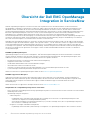 4
4
-
 5
5
-
 6
6
-
 7
7
-
 8
8
-
 9
9
-
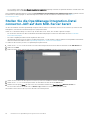 10
10
-
 11
11
-
 12
12
-
 13
13
-
 14
14
Dell OpenManage Integration Bedienungsanleitung
- Typ
- Bedienungsanleitung
Verwandte Papiere
-
Dell OpenManage Integration Bedienungsanleitung
-
Dell OpenManage Integration Benutzerhandbuch
-
Dell OpenManage Integration Benutzerhandbuch
-
Dell PowerEdge R740xd Bedienungsanleitung
-
Dell PowerEdge R740xd Spezifikation
-
Dell SupportAssist for Business PCs Bedienungsanleitung
-
Dell SupportAssist for Business PCs Administrator Guide
-
Dell SupportAssist for Business PCs Administrator Guide
-
Dell SupportAssist for Business PCs Benutzerhandbuch
-
Dell PowerEdge XE7420 Bedienungsanleitung